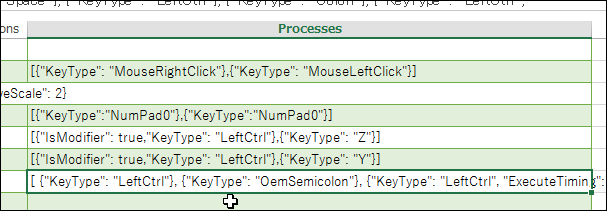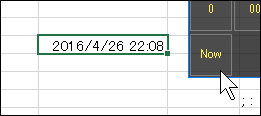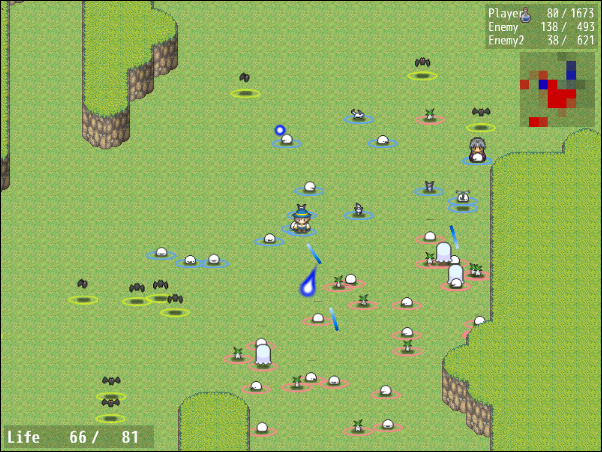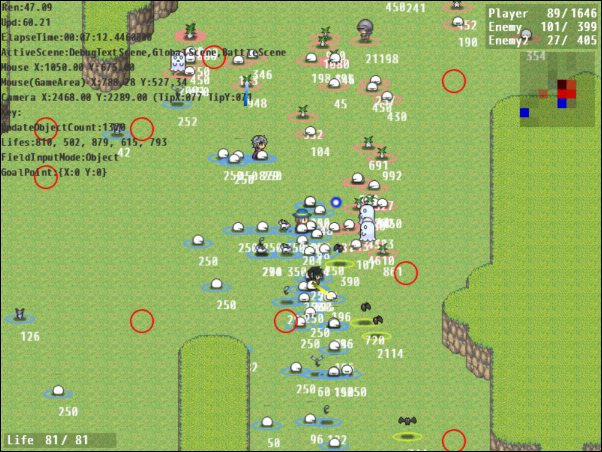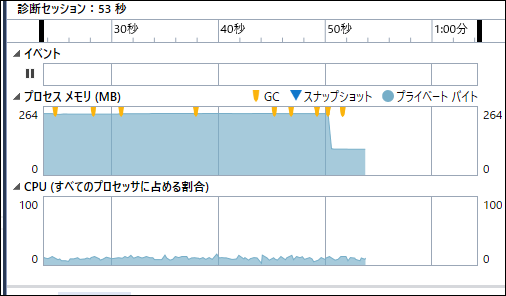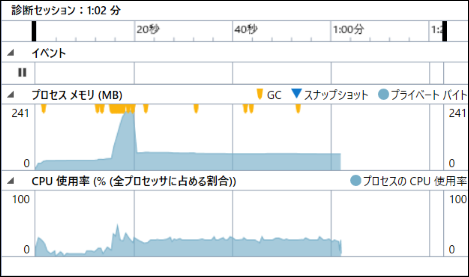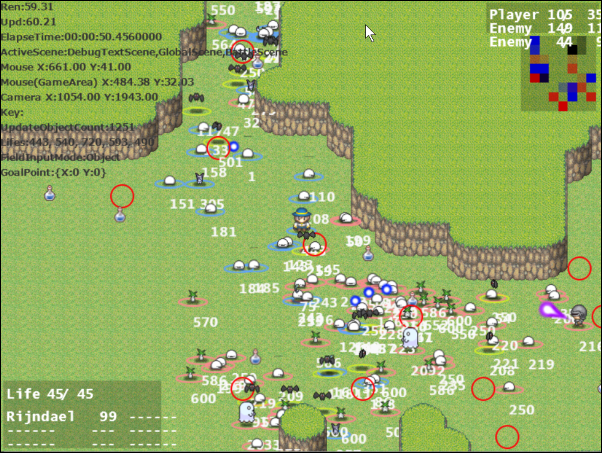Home から Pro にアップグレードする場合にも、OS のインストーラーなどを使ってアップグレード(再インストール)が必要なのかなーと思ってたのですが、実際やってみたらそのまま Home で更新がかかるみたいでした。
実は Home から Pro にアップグレードする場合は「システム」からプロダクトキーを入力するだけでいいみたいです。Windows の中身は実はみんないっしょで、エディションによって機能に制限をかけているのでしょうか。(とは言っても中身が同じなのは Home と Pro ぐらいのような気もしますが)
一応やってみたところ、プロダクトキーを入力する専用の画面が出てきて、入力後アップグレードが実行、再起動して完了でした。インストーラーとかは特に不要でした。
]]>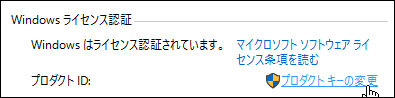







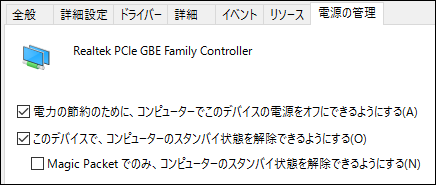
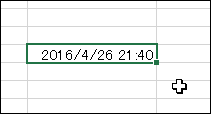 ちーたんタッチボードでボードをカスタマイズされている方はもうご存知かもしれませんが、ちーたんタッチボードではキー1つに対して複数のキー押下を割り当てることができます。設定の仕方とか説明すると長くなってしまいますのでホームページのほうを見ていただければと思いますが、キーのパラメータの「Processes」に値を設定することによって、その動作を行うようになります。
ちーたんタッチボードでボードをカスタマイズされている方はもうご存知かもしれませんが、ちーたんタッチボードではキー1つに対して複数のキー押下を割り当てることができます。設定の仕方とか説明すると長くなってしまいますのでホームページのほうを見ていただければと思いますが、キーのパラメータの「Processes」に値を設定することによって、その動作を行うようになります。